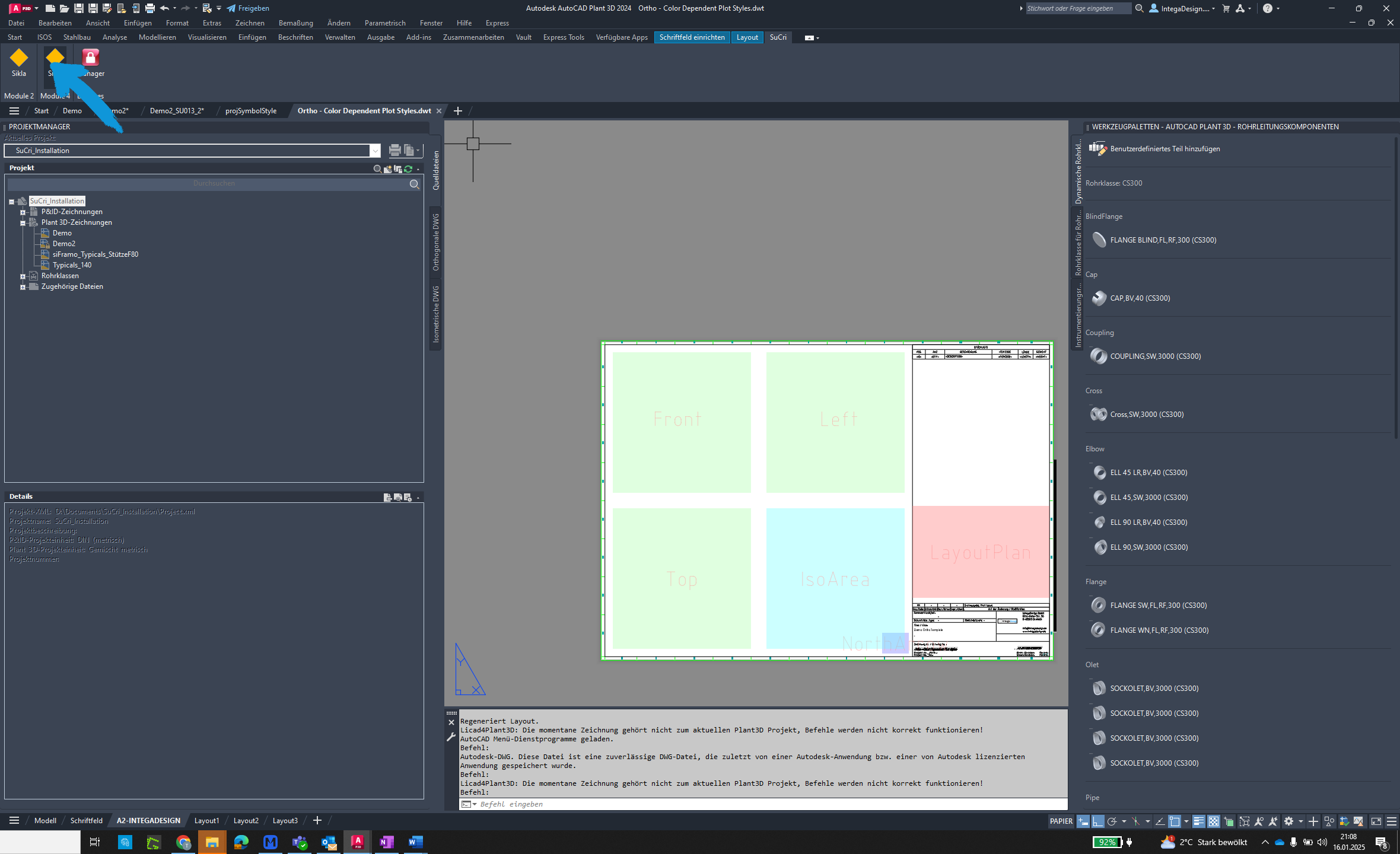Funktion Zeichenbereich festlegen
Die Funktion 'Zeichenbereich festlegen' in SuCri ermöglicht das präzise Definieren und Anpassen von Ansichtsfensterbereichen.
Videotutorial
Plant3D Befehl
SUCRI4PLANTORTHODRAWAREA
Schritt-für-Schritt-Anleitung
Schritt 1: Projektkonfiguration öffnen
Öffnen Sie AutoCAD und klicken Sie mit der rechten Maustaste auf Ihr Projekt. Wählen Sie „Projektkonfiguration...“ aus dem Dropdown-Menü.
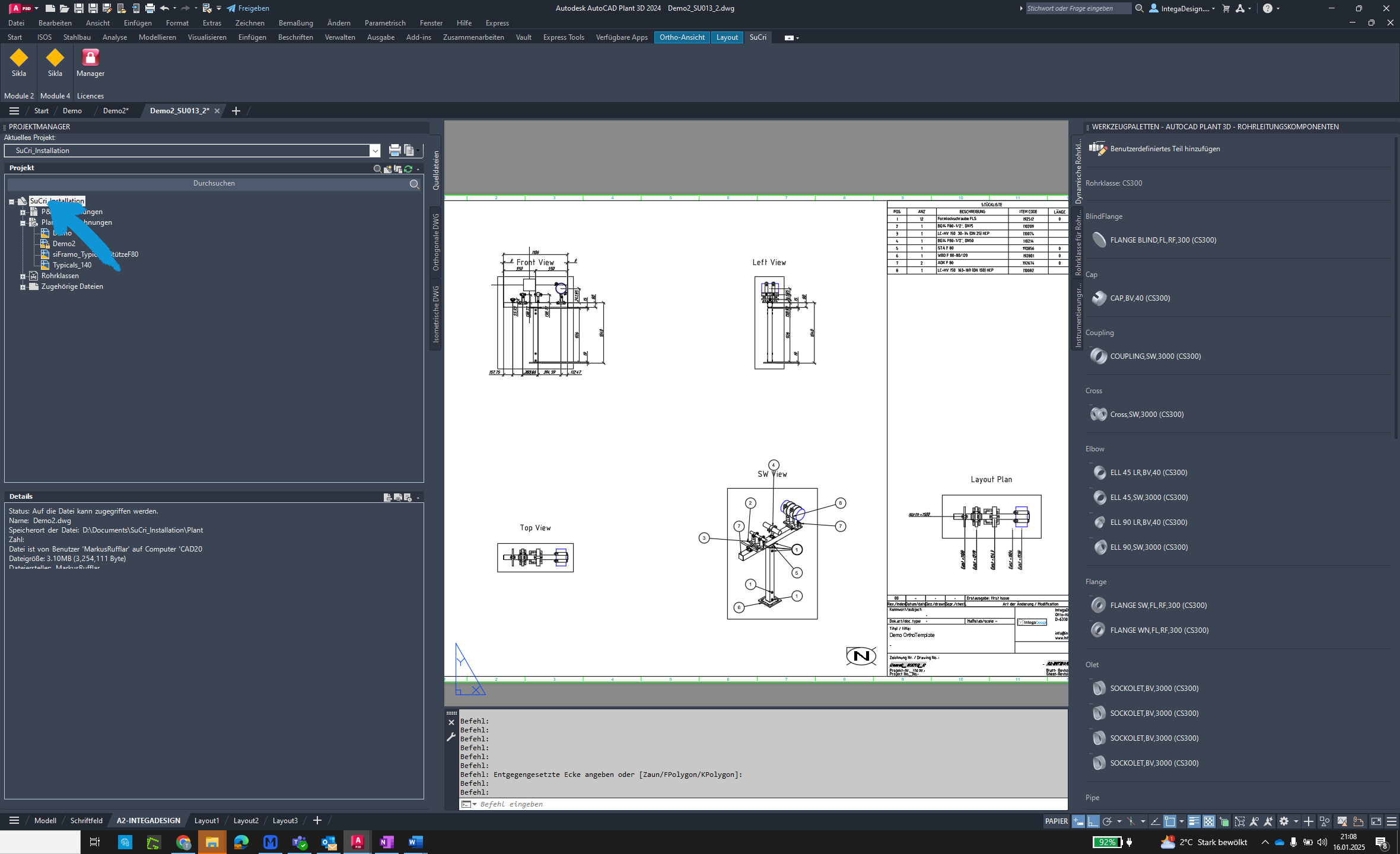
Schritt 2: Ortho-DWG-Einstellungen
Klicken Sie auf „Ortho-DWG-Einstellungen“. Navigieren Sie zu „Schriftfeld und Anzeige“ und klicken Sie darauf.
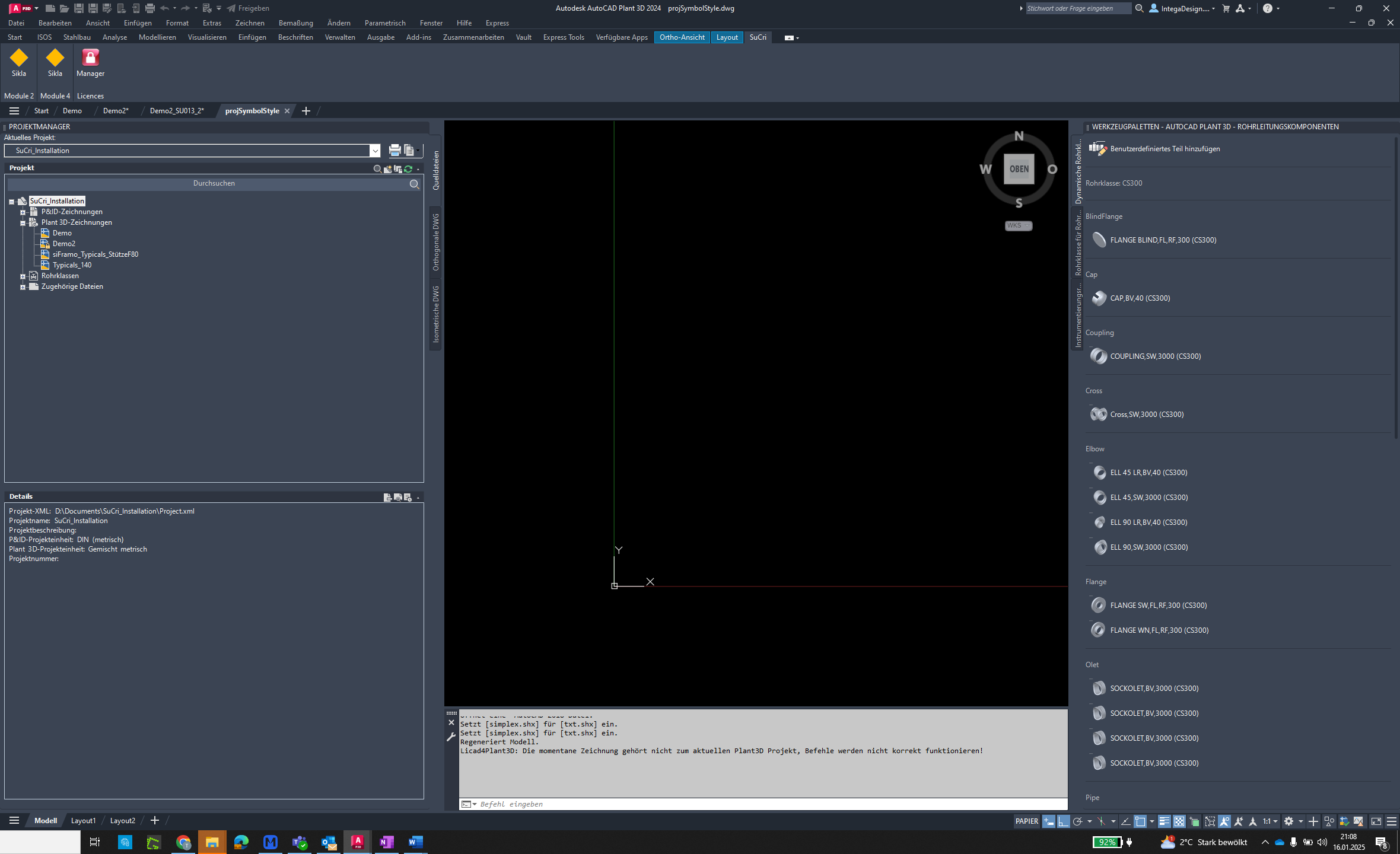
Schritt 3: Schriftfeld einrichten
Klicken Sie auf den Button „Schriftfeld einrichten...“ und wählen Sie „SuCri“ aus.
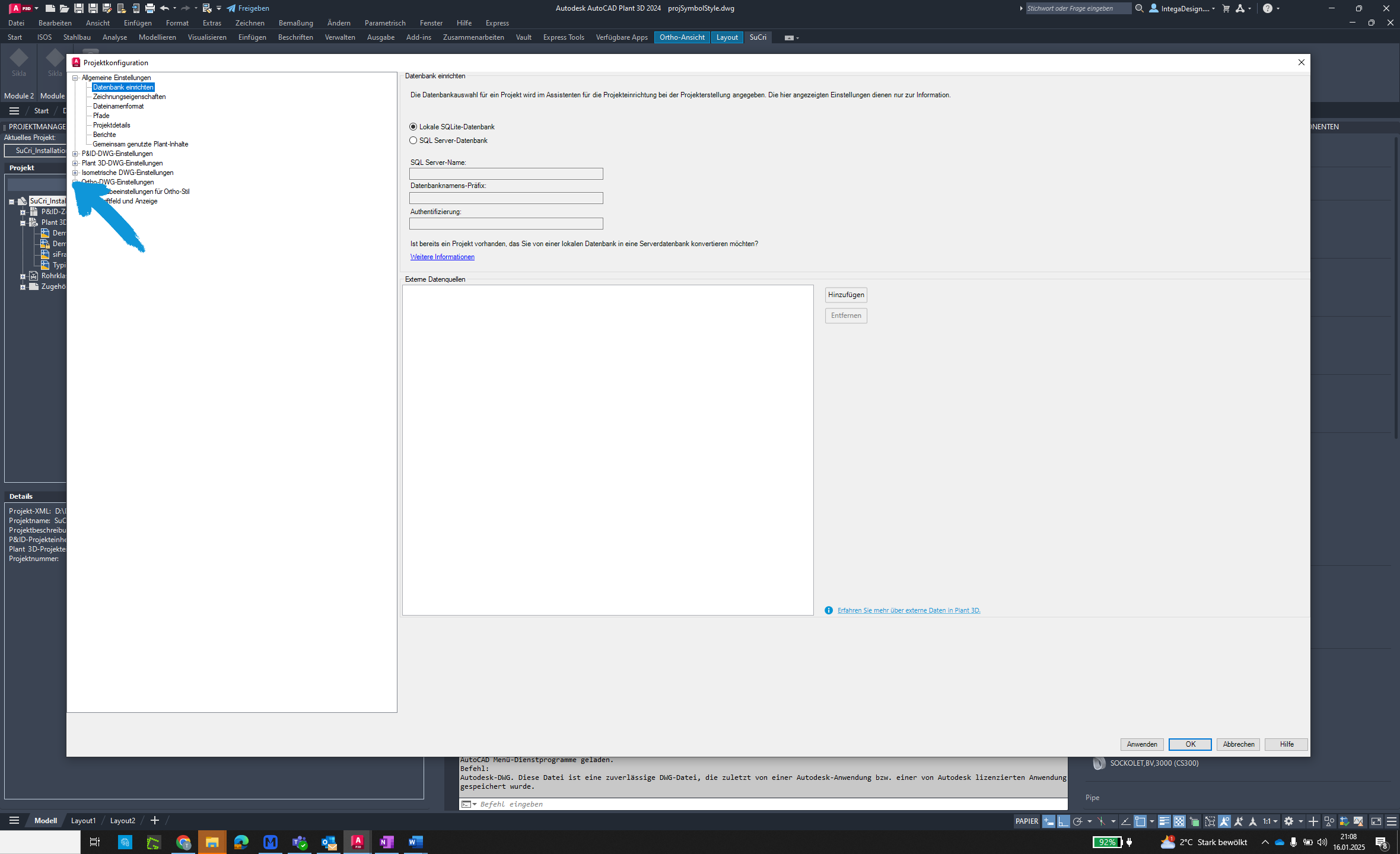
Schritt 4: Modul 4 öffnen
Klicken Sie auf den Button, um den Dialog für Modul 4 zu öffnen. Wählen Sie anschließend „Optionen“.
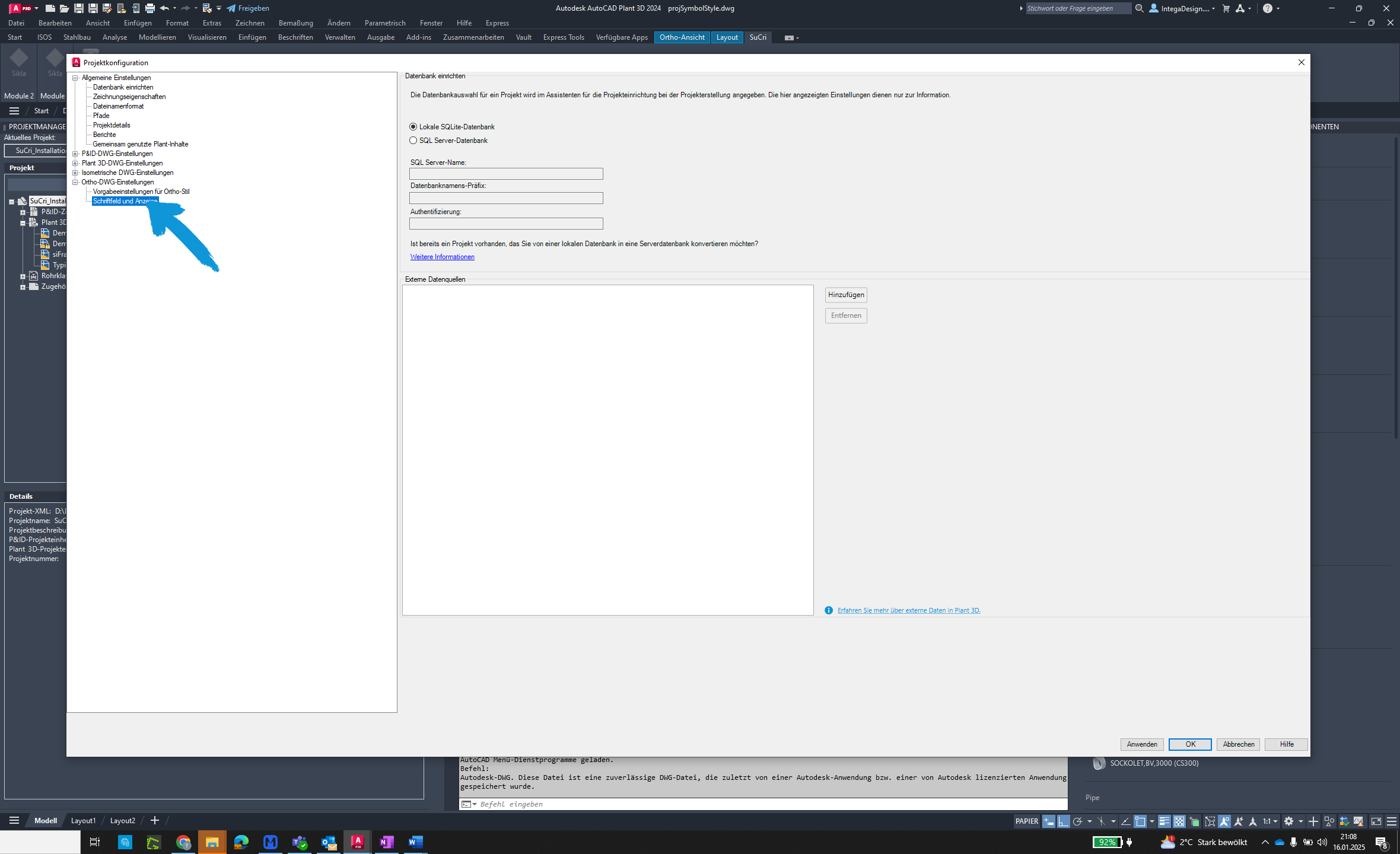
Schritt 5: Zeichenbereich festlegen
Klicken Sie auf den Button „Zeichenbereich festlegen“ und wählen Sie Ihren gewünschten Ansichtsfensterbereich aus.
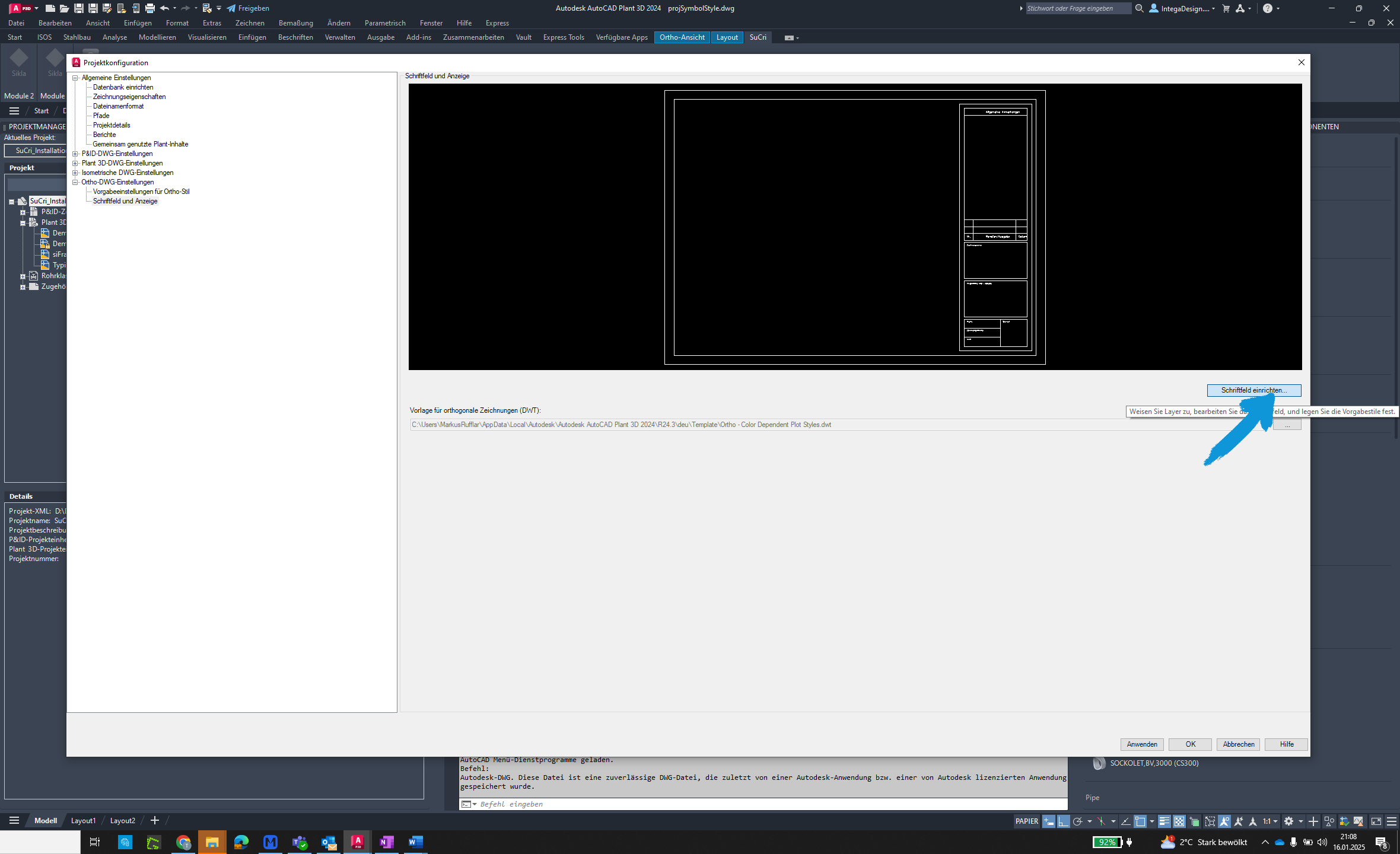
Schritt 6: Position festlegen
Ziehen Sie das Element an die gewünschte Position und klicken Sie darauf.
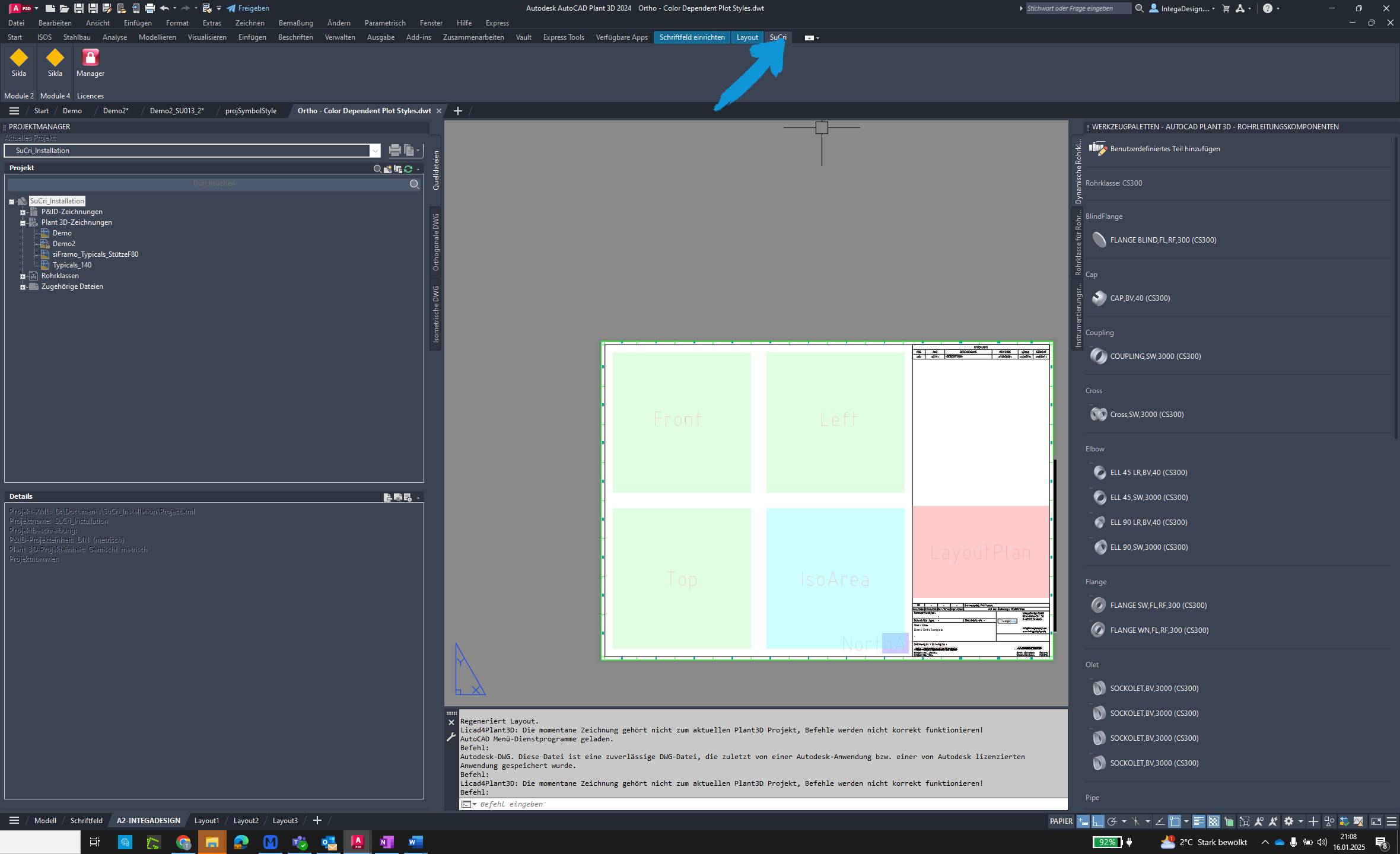
Schritt 7: Erfolg überprüfen
Ihr Ansichtsfensterbereich wurde erfolgreich platziert. Überprüfen Sie die Einstellungen.